|
|
Windows 7で保存したテーマを削除する方法 | ||
Windows 7で保存したテーマを削除する方法 |
Q&A番号:012581 更新日:2025/07/07
|
Q&A番号:012581 更新日:2025/07/07 |
 | Windows 7で、保存したテーマを削除する方法について教えてください。 |
 | Windows 7では、「個人設定」から保存したテーマを削除することができます。 |
Windows 7では、「個人設定」から保存したテーマを削除することができます。
操作手順
テーマとは、パソコン用の背景画像、ウィンドウ色、およびサウンドなど、デスクトップのデザインに関する設定の集まりです。
保存したテーマを削除するには、以下の操作手順を行ってください。
デスクトップ上で何もないところを右クリックし、「個人設定」をクリックします。
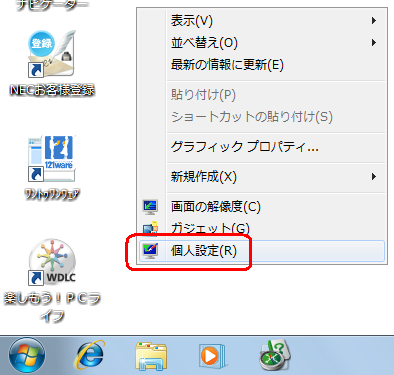
「マイ テーマ」欄から削除したいテーマを右クリックして「テーマの削除」をクリックします。
ここでは例として、あらかじめ保存した3つのテーマから「花火」を右クリックします。
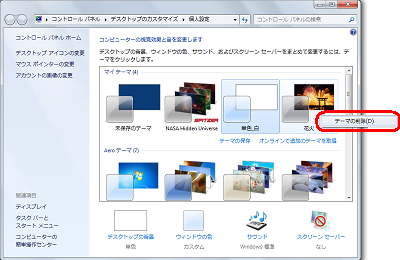
補足
下図のように「テーマの削除」が表示されない場合、パソコンに削除しようとしているテーマが設定されています。
「マイ テーマ」欄で他のテーマをクリックしてテーマが入れ替わったことを確認後、操作手順2を行ってください。
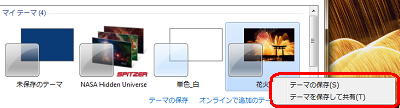
「このファイルをごみ箱に移動しますか?」というメッセージが表示されるので、「はい」をクリックします。
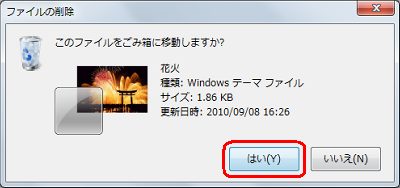
「マイ テーマ」欄から「花火」が削除されたことを確認して「閉じる」をクリックします。
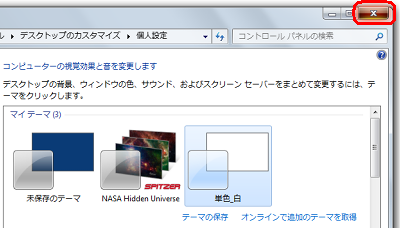
以上で操作完了です。
下図のように「未保存のテーマ」も削除可能ですが、「デスクトップの背景」、「ウィンドウの色」、「サウンド」、「スクリーン セーバー」の内1つでも設定を変更すると、再度「未保存のテーマ」が表示されます。
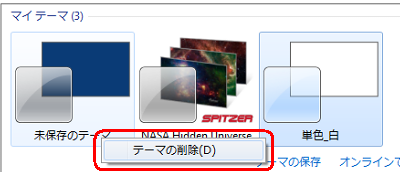
※ 下記項目の内1つでも設定を変更すると、再度「未保存のテーマ」が表示されます。
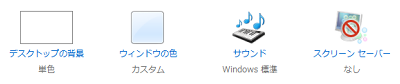
Q&Aをご利用いただきありがとうございます
この情報はお役に立ちましたか?
お探しの情報ではなかった場合は、Q&A検索から他のQ&Aもお探しください。
 Q&A検索 - トップページ
Q&A検索 - トップページ
 パソコン用語集
パソコン用語集
|
|
|


 Windows 7でデスクトップの背景(壁紙)を変更する方法
Windows 7でデスクトップの背景(壁紙)を変更する方法








